
 |
 |
|
||
 |
||||
B&W Photo Printing (Schwarzweißfotodruck)
Der Modus Advanced B&W Photo (Schwarzweißfoto erweitert) ermöglicht das Drucken von Schwarzweißfotos.


Für B&W Printing (Schwarzweißdruck) geeignetes Papier
Folgende Druckmedien eignen sich:
|
Epson Premium Glossy Photo Paper (Epson Premium-Hochglanz-Fotopapier)
|
|
Epson Premium Semigloss Photo Paper (Epson Premium-Seidenglanz-Fotopapier)
|
|
Epson Matte Paper-Heavyweight (Epson Mattes Papier - schwer)
|
|
Epson Archival Matte Paper (Epson Mattes Archivpapier)
Epson Enhanced Matte Paper (Epson Mattes Papier extra) |
|
Epson Double-Sided Matte Paper (Epson Doppelseitiges mattes Papier)
|
|
Epson Velvet Fine Art Paper (Epson Satiniertes Kunstdruckpapier)
|
|
Epson Watercolor Paper - Radiant White (Epson Aquarellpapier - strahlend weiß)
|
|
Epson UltraSmooth Fine Art Paper (Epson Ultraglattes Kunstdruckpapier)
|
Druckereinstellungen für Windows
 |
Öffnen Sie die Datei, die Sie drucken möchten.
|
 |
Rufen Sie die Druckereinstellungen auf.
|

 |
Klicken Sie auf die Registerkarte Main (Haupteinstellungen) , und wählen Sie anschließend als Druckmedium das passende Papier aus.
|
 |
Wählen Sie Advanced B&W Photo (Schwarzweißfoto erweitert) für Color (Farbe) aus.
|
 |
Wählen Sie Custom (Benutzerdefiniert) als Mode (Modus)aus, wählen Sie Color Controls (Modus Farbanpassung)aus klicken Sie anschließend auf Advanced (Erweitert).
|

 |
Nehmen Sie die notwendigen Einstellungen im Fenster Color Controls (Modus Farbanpassung) vor, und klicken Sie anschließend auf OK, um das Fenster zu schließen.
|
 |
Nehmen Sie die notwendigen Einstellungen im Fenster Main (Haupteinstellungen) vor, und starten Sie den Druck. Weitere Informationen finden Sie in der Online-Hilfe zum Druckertreiber.
|
Druckereinstellungen für Mac OS X 10.5
 |
Öffnen Sie die Datei, die Sie drucken möchten.
|
 |
Rufen Sie das Dialogfeld Print (Drucken) auf.
|
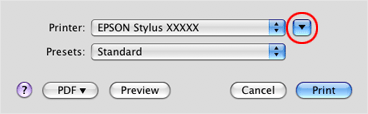
 |
Klicken Sie auf die Schaltfläche
 , um das Dialogfeld zu vergrößern. , um das Dialogfeld zu vergrößern. |
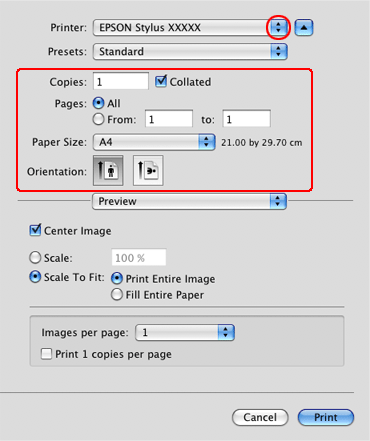
 |
Wählen Sie den verwendeten Drucker im Feld Printer (Drucker) aus und wählen Sie anschließend die passenden Einstellungen.
|
 Hinweis:
Hinweis:|
Je nach Anwendung können Sie eventuell in diesem Dialogfeld keine Elemente auswählen. Wenn dies der Fall ist, klicken Sie auf Page Setup (Papierformat) im Menü Datei Ihrer Anwendung und wählen Sie die passenden Einstellungen aus.
|
 |
Wählen Sie Print Settings (Druckereinstellungen) im Popup-Menü aus.
|
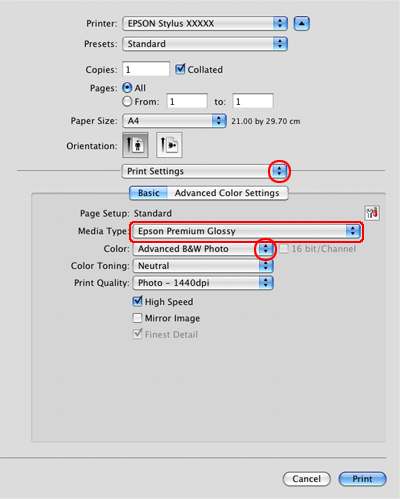
 |
Wählen Sie unter Media (Druckmedium) das verwendete Papier aus.
|
 |
Wählen Sie Advanced B&W Photo (Schwarzweißfoto erweitert) für Color (Farbe) aus.
|
 |
Klicken Sie auf Advanced Color Settings (Erweiterte Farbeinstellungen).
|
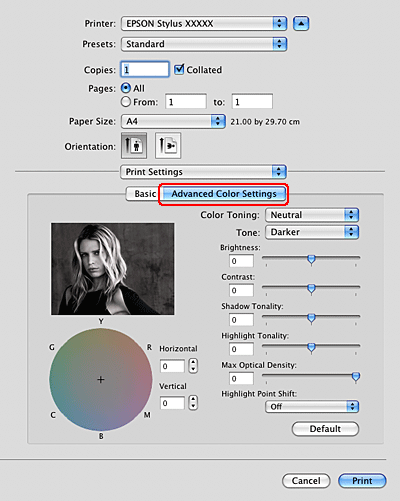
 |
Nehmen Sie die notwendigen Einstellungen vor, und starten Sie den Druck. Weitere Informationen finden Sie in der Online-Hilfe zum Druckertreiber.
|
Druckereinstellungen für Mac OS X 10.3 oder 10.4
 |
Öffnen Sie die Datei, die Sie drucken möchten.
|
 |
Rufen Sie das Dialogfeld Page Setup (Papierformat) auf.
|

 |
Wählen Sie den verwendeten Drucker im Feld Format for (Format für) aus.
|
 |
Wählen Sie die passende Einstellung für Paper Size (Papierformat).
|
 |
Klicken Sie auf OK, um das Dialogfeld Page Setup (Papierformat) zu schließen.
|
 |
Rufen Sie das Dialogfeld Print (Drucken) auf.
|
 |
Wählen Sie Print Settings (Druckereinstellungen) im Popup-Menü aus.
|
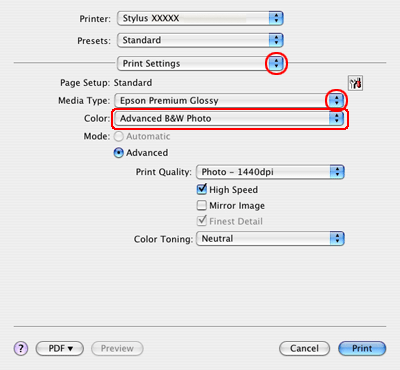
 |
Wählen Sie das passende Papier unter Media Type (Medium).
|
 |
Wählen Sie Advanced B&W Photo (Schwarzweißfoto erweitert) für Color (Farbe) aus.
|
 |
Wählen Sie Color Management (Farbmanagement) im Popup-Menü aus.
|
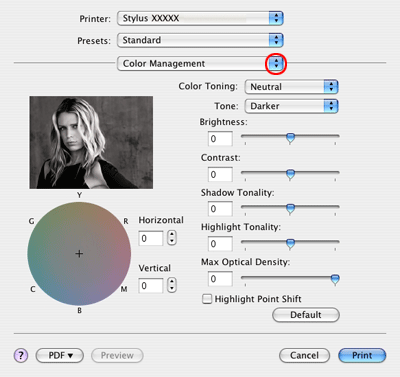
 |
Nehmen Sie die notwendigen Einstellungen vor, und starten Sie den Druck. Weitere Informationen finden Sie in der Online-Hilfe zum Druckertreiber.
|

 Siehe
Siehe